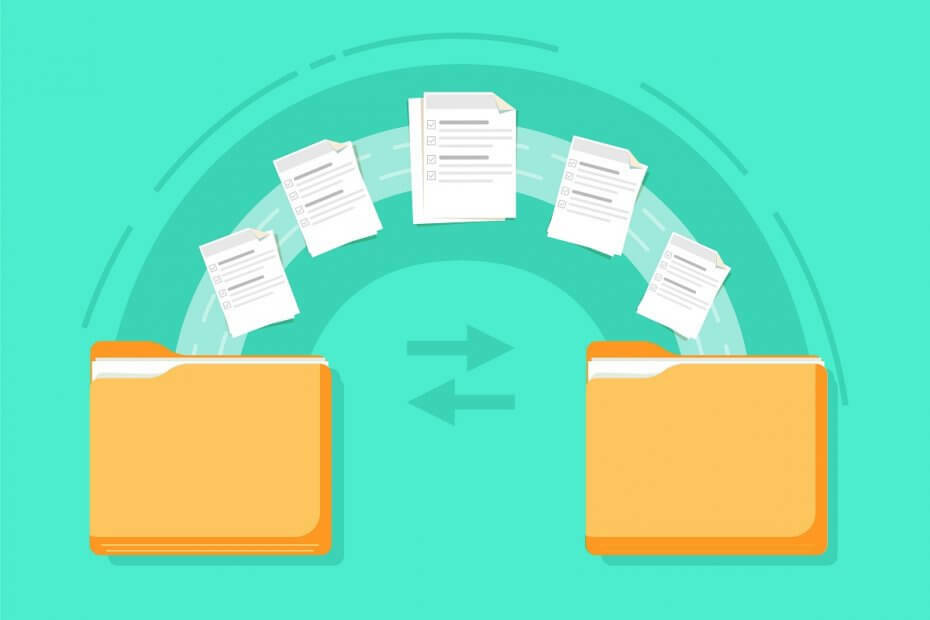
To oprogramowanie sprawi, że Twoje sterowniki będą działały, dzięki czemu będziesz chroniony przed typowymi błędami komputera i awariami sprzętu. Sprawdź teraz wszystkie sterowniki w 3 prostych krokach:
- Pobierz poprawkę sterownika (zweryfikowany plik do pobrania).
- Kliknij Rozpocznij skanowanie znaleźć wszystkie problematyczne sterowniki.
- Kliknij Zaktualizuj sterowniki aby uzyskać nowe wersje i uniknąć nieprawidłowego działania systemu.
- DriverFix został pobrany przez 0 czytelników w tym miesiącu.
Jeśli jesteś częścią środowiska pracy, często zdarza się, że raz na kilka lat przechodzisz migrację z jednego serwera na drugi. Zwykle robi to dział IT, a migracja obejmuje wszystkie zmiany ustawień, których można się po nich spodziewać.
Na przykład należy również wspomnieć o przekierowaniu folderów, a w dużej firmie można to skutecznie zrobić tylko poprzez Zasady grupy.
Jednak niektórzy użytkownicy mają zgłoszone że ich folder przekierowuje ich do starej lokalizacji:
Tuż przed tym, jak zacząłem tu pracować, DC został wyłączony i zastąpiony nową maszyną Win2008. Wszystkie udziały zostały zreplikowane na nowy serwer, a wszystkie zmienione zasady grupy/ustawienia AD odzwierciedlają nową lokalizację. Profile wszystkich użytkowników wskazywały na nowy serwer, ale przekierowanie folderu Moje dokumenty nadal wskazuje na stary serwer na każdej stacji roboczej (wszystkie XP).
Na szczęście istnieje rozwiązanie tego problemu i przygotowaliśmy go w postaci przewodnika krok po kroku, który możesz śledzić.
Jak rozwiązać problem z przekierowaniem folderu?
- Wymuś aktualizację swojego Zasady grupy
- naciśnij Okna + R
- Wpisz gpedit.msc
- To otworzy Edytor zasad grupy
- Utwórz lub zmodyfikuj obiekt zasad grupy, który ma zastosowanie do komputerów, na których logują się użytkownicy, których dotyczą zasady przekierowywania folderów
- Edytuj GPO
- Pod konfiguracja komputera, rozwiń Szablony administracyjne
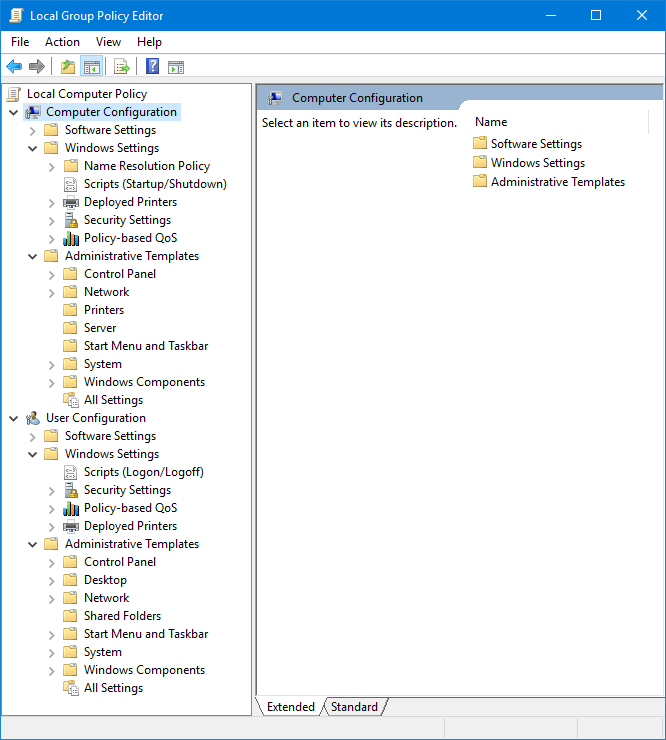
- W szablonach administracyjnych, rozwiń System
- Tuż pod System, Wybierz Zasady grupy
- Kliknij dwukrotnie Przetwarzanie zasad przekierowywania folderów oprawa
- Wybierz Włączone opcja
- Kliknij, aby zaznaczyć drugie pole wyboru.
- Wyjdź z Edytor obiektów zasad grupy
Windows 10 nie jest domyślnie dostarczany z edytorem zasad grupy. Czytać Ten artykuł aby dowiedzieć się, jak możesz to zdobyć.
Wykonując te kroki, powinieneś być teraz w stanie wymusić aktualizację zasad grupy, która uwzględni wszystkie wprowadzone zmiany. Dzięki temu żadne foldery nie będą już przekierowywać Cię do starszej lokalizacji.
Uwaga: Ponieważ ten krok obejmuje zasady grupy, najlepiej jest pozwolić administratorowi systemu wykonać tę operację. Dzieje się tak, ponieważ będzie wykonywał tę poprawkę na wielu komputerach w tym samym czasie.
Jeśli znasz inny sposób rozwiązania tego problemu, udostępnij go w sekcji komentarzy poniżej, aby inni użytkownicy również mogli go wypróbować.
POWIĄZANE ARTYKUŁY, KTÓRE WARTO ZOBACZYĆ:
- Poprawka: nie można określić ustawień zabezpieczeń zasad grupy
- Jak wyeksportować ustawienia zasad grupy w systemie Windows 7?
- Ten program jest zablokowany przez zasady grupy [FIX]


